ADS-3000N
Veelgestelde vragen en probleemoplossing |

ADS-3000N
Datum: 16/05/2016 Nummer: faq00002736_003
Het MAC-adres van de Brother-netwerkkaart achterhalen.
Het MAC-adres staat genoteerd op de sticker achter op het Brother-apparaat.
Als de achterzijde van het Brother-apparaat geen sticker heeft, volg dan de onderstaande stappen om het MAC-adres te achterhalen.
-
Start ControlCenter.
-
(Windows)
-
Klik op het pictogram
 (ControlCenter4) in het taakvak en kies Openen in het menu. Het venster ControlCenter4 wordt weergegeven.
(ControlCenter4) in het taakvak en kies Openen in het menu. Het venster ControlCenter4 wordt weergegeven. -
Klik op het tabblad Instellingen apparaat (in het voorbeeld wordt de Startmodus gebruikt).
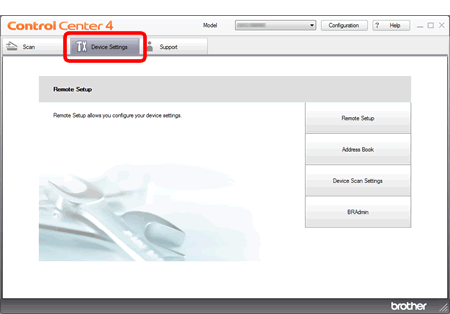
-
Klik op het pictogram
-
(Macintosh)
-
Klik op
 (ControlCenter2) in het Dock. Het venster ControlCenter2 wordt weergegeven.
(ControlCenter2) in het Dock. Het venster ControlCenter2 wordt weergegeven. -
Klik op het tabblad Instellingen apparaat.
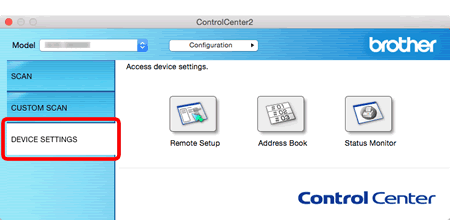
-
Klik op
-
(Windows)
- Klik op Remote Setup. Het venster Remote Setup wordt weergegeven.
- Kies TCP/IP in de mapstructuur.
-
Controleer en noteer de Knooppuntnaam van uw apparaat.
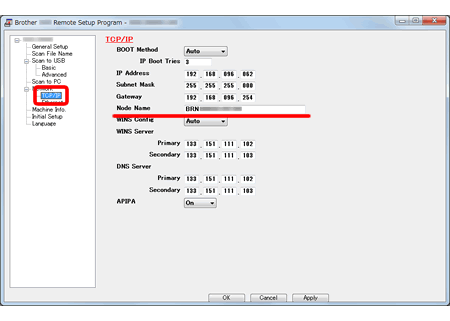
- Standaard is de knooppuntnaam van het Brother-apparaat 'BRNxxxxxxxxxxxx' bij een vast netwerk en 'BRWxxxxxxxxxxxx' bij een draadloos netwerk. "xxxxxxxxxxxx" is het MAC-adres of Ethernet-adres van het apparaat.
Verwante vragen
ADS-2400N, ADS-3000N
Heeft u meer hulp nodig, dan kunt u contact opnemen met de Brother-klantenservice.
Feedback
Geef hieronder uw feedback. Aan de hand daarvan kunnen wij onze ondersteuning verder verbeteren.
Stap 1: is de informatie op deze pagina nuttig voor u?
Stap 2: wilt u nog iets toevoegen?
Dit formulier is alleen bedoeld voor feedback.